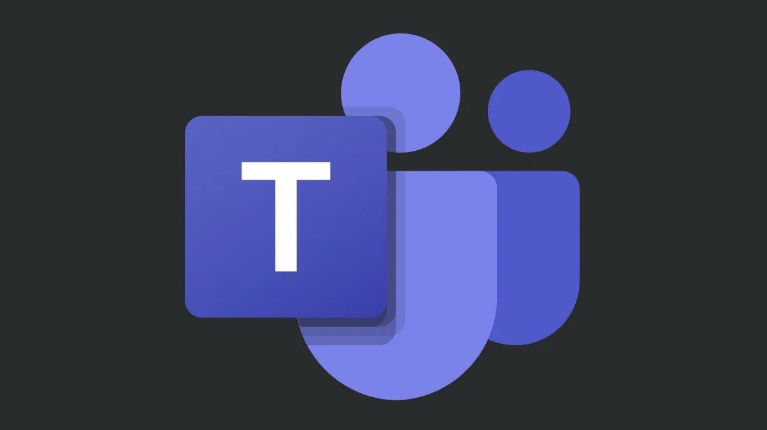Как использовать Apple Watch и их функции
Вы, ребята, можете этого не осознавать, но если вы носите яблоко Обратите внимание, это удобное устройство может вам очень помочь
в течение рабочего дня. Конечно, вы можете использовать его для проверки электронной почты, просмотра встреч и даже
отвечать на звонки, если вашего iPhone нет рядом. Но с некоторыми встроенными приложениями и функциями.
Apple Watch могут быть полезным инструментом, чтобы пережить напряженный рабочий день. В этой статье мы собираемся
чтобы поговорить о том, как использовать Apple Watch в течение рабочего дня.
Напоминания о стенде | Как пользоваться Apple Watch
Как и многие из нас, вы можете выполнять большую часть, если не всю работу, за столом. И когда ты сосредоточен
от того, что вы делаете, можно легко забыть о растяжке. Это важно для вашего здоровья и может помочь, если
вы боретесь с проблемами спины.
Напоминание о подставке на Apple Watch будет мягко касаться вас каждые 50 минут, чтобы вы знали, что это
время вставать.
Чтобы включить эту функцию, откройте приложение Watch на своем iPhone и выберите «Действия». Затем включите
переключить напоминания о стойке.
Напоминания о перерывах в работе | Как пользоваться Apple Watch
Помимо напоминаний о необходимости вставать, вам могут пригодиться напоминания о необходимости сделать перерыв. Если вы используете
Техника померадо во время работы. Затем вы можете легко установить таймер на Apple Watch на 25 минут.
Когда таймер сработает, сделайте перерыв на пять минут. Затем вернитесь к работе еще на 25 минут и
продолжаем этот узор.
- Сначала откройте приложение «Таймер» на Apple Watch.
- Прокрутите вниз с помощью колесика Digital Crown и выберите Custom.
- Затем введите 25 минут и нажмите «Пуск». (Вы также можете использовать 20 или 30 минут.)
Сигнализация перерыва | Как пользоваться Apple Watch
Если вам не нравится метод Помидора, вы все равно можете использовать будильник, чтобы напомнить вам о необходимости сделать перерыв.
Планируйте поработать до тех пор, пока не поставите будильник. Затем сделайте перерыв и сделайте то же самое для другого перерыва позже.
- Сначала откройте приложение «Будильник» на Apple Watch.
- Прокрутите вниз с помощью колесика Digital Crown и выберите Добавить будильник.
- Затем введите время и нажмите «Установить». Переключатель будильника автоматически включится.
Когда время истечет, сделайте перерыв и поставьте еще один будильник на потом.
Совет: каждый раз, когда вы добавляете будильник в приложение, он будет в списке. Итак, вы можете легко установить несколько
в течение дня и включите их. Тогда каждый день эти сигналы будут повторяться для вас.
Напоминания о дыхании | Как пользоваться Apple Watch
Еще один полезный инструмент на Apple Watch – приложение Breathe. С его помощью вы потратите всего несколько минут на то, чтобы
несколько глубоких вдохов. Вы можете закрыть глаза, глубоко вдохнуть и, надеюсь, смыть часть своего
стресс или беспокойство.
Чтобы включить эти напоминания, откройте приложение «Часы» на iPhone и выберите «Дышать». Затем сделайте
следующий.
- Выберите Разрешить уведомления или Отправить в Центр уведомлений вверху, в зависимости от того, как вы хотите.
чтобы получать напоминания. - Затем коснитесь «Напоминания о дыхании».
- Выберите, сколько раз в день вы хотите получать напоминание от одного до 10.
- При желании вы можете спуститься вниз, нажать «Частота дыхания» и выбрать, сколько вдохов вы делаете в минуту.
хотите, чтобы приложение просило вас взять от четырех до десяти.
Коснитесь стрелки, чтобы вернуться или закрыть приложение.
Затем, когда вы получите напоминание о дыхании, просто следуйте подсказкам на часах.
Напоминания о задачах
Еще один способ, которым Apple Watch могут помочь вам в течение рабочего дня, – это приложение «Напоминания».
Независимо от того, настраиваете ли вы напоминания о задачах прямо на часах или на iPhone, вы можете получать их.
уведомления на вашем запястье.
- Откройте приложение Watch на своем iPhone и нажмите «Уведомления».
- Затем выберите Напоминания.
- Выберите зеркальное отображение моего iPhone или настройте пользовательское уведомление.
Для Custom выберите либо Allow Notifications, либо Send to Notification Center, в зависимости от того, как вы хотите
см. предупреждения.
При желании вы можете включить переключатели для звука и тактильного отклика в соответствии с получаемым уведомлением.
Подведение итогов
Эти советы по работе с приложениями на Apple Watch могут быть намного проще в течение рабочего дня. Ли
вам нужно напоминание о том, чтобы сделать короткий перерыв или сделать глубокий вдох, у вас есть необходимые инструменты на вашем
запястье.
Собираетесь ли вы использовать некоторые из этих приемов, чтобы помочь себе в течение рабочего дня? Или у вас есть несколько советов
как эти ваши собственные, которыми вы хотели бы поделиться? Дайте нам знать в комментариях ниже или напишите нам на
Twitter.
Заключение
Хорошо, это все, ребята! Я надеюсь, что вам понравится эта статья и вы сочтете ее полезной. Дайте нам свой отзыв об этом, а также, если у вас есть дополнительные вопросы, связанные с этой статьей. Тогда дайте нам знать в разделе комментариев ниже. мы вернемся за тобой
Хорошего дня!